Joillakin näppäimistöillä on erillinen numeronäppäintoisilla on numeronäppäimet aakkosnäppäinten yläpuolella. Osoitettu numeronäppäin jätetään yleensä pienempiin kannettaviin tai kannettaviin tietokoneisiin pois, jotta niiden koko olisi pieni. Kun numeronäppäimistö on läsnä, mukana on myös Num Lock -näppäin. Tämä Num Lock -näppäin voi ottaa numeronäppäimen käyttöön ja poistaa sen käytöstä. Kun numeronäppäin on poistettu käytöstä, yhden numeronäppäimen napauttaminen ei tee mitään. Numeroa ei syötetä ja kohdistin hyppää yleensä nykyisen tekstirivin alkuun, jos painat numeronäppäimistön näppäintä. Jos poistat numeronäppäimen käytöstä vahingossa usein, harkitse NumLockerin käyttöä. Se on ilmainen Windows-apuohjelma, jonka avulla voit pitää Num Lockin päällä tai pois päältä.
Pidä Num Lock aina päällä
Lataa ja asenna NumLocker. Se toimii ilmaisinalueella. Napsauta sovelluksen kuvaketta ja valitse valikosta yksi Num Lock -vaihtoehdon alavaihtoehdoista. Jos haluat asettaa Num Lock: n pysymään aina päällä, valitse Aina käytössä.

Tämä asettaa Num Lock -näppäimen tilan päällepysyvästi. Vaikka napautat näppäintä, se ei sammu ja poista numeronäppäimistö käytöstä. NumLocker voi myös asettaa Num Lock -näppäimen tilan pois päältä. Jos haluat pitää sen pois päältä, voit käyttää tätä sovellusta juuri niin.
Caps Lock ja Scroll Lock
Caps Lock ja Scroll Lock -näppäimet toimivat kutenNum Lock -näppäin. Ne voivat kytkeä päälle tai pois päältä isoilla kirjaimilla ja vierityksen. Jos kytket ne vahingossa päälle, kun et halua, voit lukita heidän tilansa NumLockerilla. Kuten Num Lock -näppäin, voit asettaa näiden painikkeiden tilan joko Päälle tai Pois.
Jos sinun on vaihdettava caps lock -tilaa,Num Lock- ja Scroll Lock -näppäimet tämä sovellus ei ole sinulle tarkoitettu. Tämä on kaikille, jotka haluavat näiden kolmen näppäimen pysyvän tietyssä tilassa ja estävän sen vahingossa tapahtuvaa kytkemistä / muuttamista. Jos et halua rajoittaa näitä avaimia tiettyyn tilaan, mutta haluat tietää, milloin ne on kytketty päälle tai pois, voit ottaa heihin käyttöön äänimerkinnät.
Avaa Ohjauspaneeli ja siirry kohtaan Helppokäyttöisyys> Helppokäyttöisyys ja napsauta Tee näppäimistön käytöstä helpompaa.
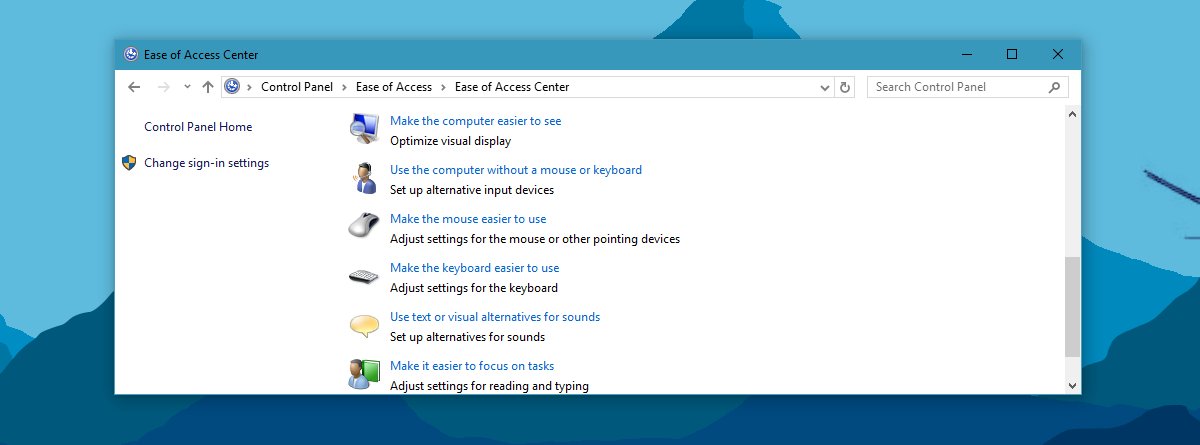
Ota seuraavassa näytössä käyttöön KäynnistäVaihda avaimet -vaihtoehto. Joka kerta, kun napautat Num Lock-, Caps Lock- ja Scroll Lock -näppäimiä, kuulet äänen. Päällä ja Pois -tiloissa on erilainen ääni, joten voit oppia erottamaan, mihin tilaan olet asettanut avaimen.
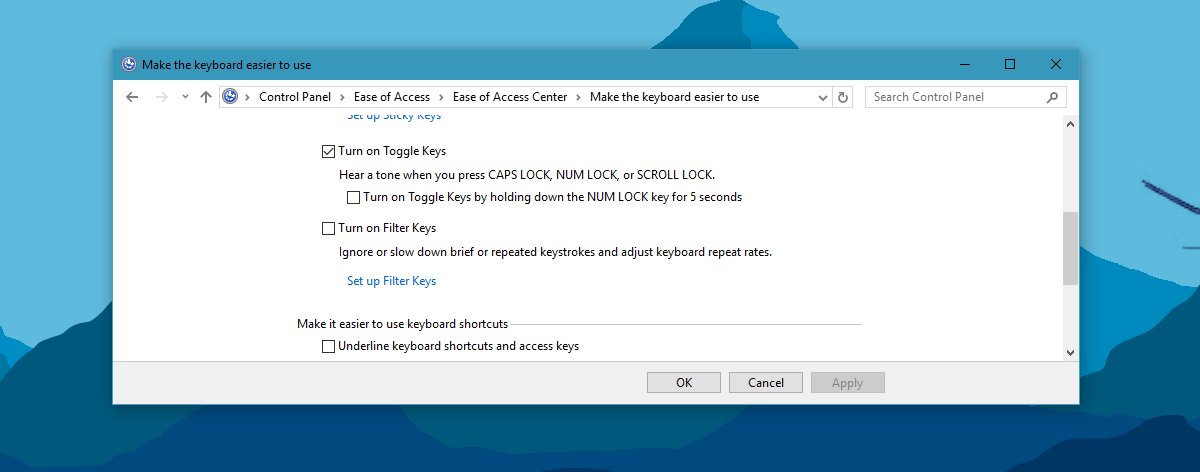
Viimeinkin joillakin näppäimistöillä on visuaalinen osoitin, kun nämä näppäimet ovat päällä. Jos näppäimistöllä ei ole, voit saada ilmaisimen jokaisesta järjestelmälokerosta.













Kommentit